excel表格数据设置居中显示的方法
发布时间:2016-12-22 11:12
相关话题
Excel中经常需要使用到设置数据居中显示的技巧,表格数据具体该如何设置成居中显示呢?下面是由小编分享的excel表格数据设置居中显示的方法,以供大家阅读和学习。
excel表格数据设置居中显示方法:
设置居中显示步骤1:打开一个EXCEL表格
打开你的表格,这里我们输入几个数字,大家可以清楚的看到你输入完事以后,你的数字全都靠左排列。
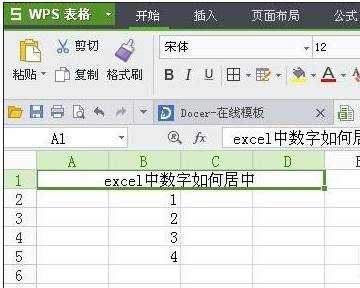
设置居中显示步骤2:选中居中数字
这里将你想要居中的这些数字单元格选中,选中以后单击你的鼠标右键,这个时候你就会看到相关的下拉菜单,在里面选中【设置单元格格式】。
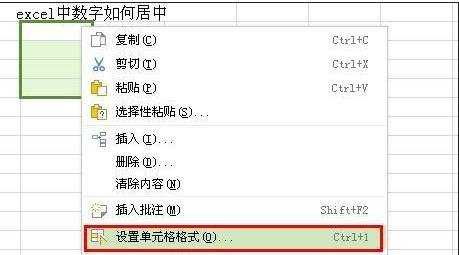
设置居中显示步骤3:文本对其方式
进入设置界面以后,你就会看到一个【文本对其方式】,在下面有两个对其选项,一个是【水平对齐】,另一个是【垂直对齐】。这里选择第一个【水平对齐】。
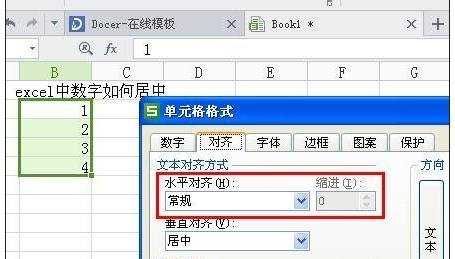
设置居中显示步骤4:居中选择
选择【水平对齐】以后,在其后面有一个下拉菜单的箭头,单击一下,下面就会出现很多种对齐的方式,选择【居中】。
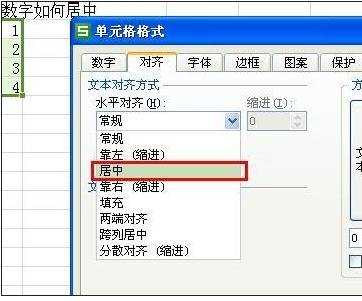
设置居中显示步骤5:设置完成
单击【确定】按钮,设置完成以后,回到你的表格再去看一下,这个时候你就会发现所有的数字都在其单元格中居中设置了。
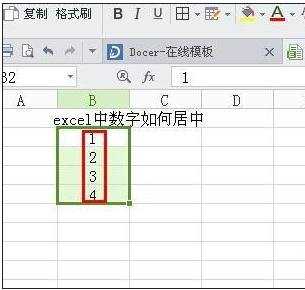
看了excel表格数据设置居中显示的方法还看了:
1.excel2007表格内容居中的方法
2.excel表格数字居中对齐的设置方法
3.excel表格设置居中打印的方法
4.excel表格标题设置居中的教程
5.excel表格内设置文字对齐的教程
6.excel表格打印不居中的解决方法
7.excel表格设置分级显示的方法

excel表格数据设置居中显示的方法的评论条评论